Menggunakan Disk Defragment untuk Mengatur File Hardisk
Disk defragmenter merupakan salah satu tools bawaan windows, anda dapat
menggunakannya untuk mengatur file-file di hardisk anda. Biasanya
file-file dihardisk kita tidak beraturan mungkin karena pengaruh sering
instal program, menutup aplikasi secara tidak normal (hang), mengcopy
dan menghapus atau memindahkan file, dan berbagai aktifitas managemen
file lainnya. Oleh karena file tersebut jika diandaikan
lembaran-lembaran kertas, maka sebagian merupakan lembar kuitansi,
lembar catatan harian dan lembaran lain jika tidak diatur akan
berserakan di dalam lemari atau meja anda. Maka supaya mudah anda
mendapatkan file tersebut ada baiknya dimasukkan ke dalam map(folder),
sehingga jika anda mencari file kuitansi hanya perlu mengambil map
kuitansi saja, tidak perlu mengganggu map yang lainnya. Demikian pula
windows akan mengatur file sistem, file aplikasi, dan file data ke
dalam lokasi-lokasi tertentu di dalam hardisk sehingga memudahkan
windows mencari file-file yang dibutuhkan.
Berikut tutorial menggunakan disk defragmenter:
1. Pada start menu pilih program->Acessories -> System Tools -> Disk defragmenter
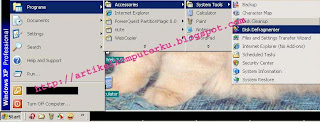
2. Pilih drive yang berisi file windows anda (misalnya drive C), secara default windows diinstal di drive C
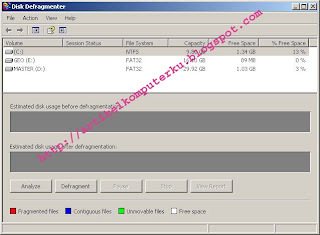
3.
Klik tombol Analyze, tunggu hingga windows melakukan analisa terhadap
file-file di hardisk anda. Jika ada file yang belum terfragmentasi maka
kotak dialok untuk melakukan defrag. Tekan tombol defrag, proses ini
butuh waktu sekitar 1 - 4 jam tergantung kapasitas hardisk yang di
defrag
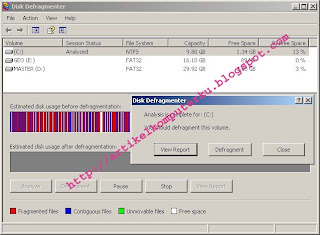
Catatan:
Proses
defrag ini sebaiknya dilakukan sekali sebulan jika banyak melakukan
prubahan file pada hardisk anda, jika jarang melakukan perubahan
sebaiknya sekali dalam 2 bulan.
